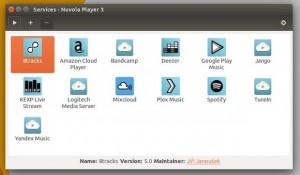Se você quiser experimentar um dos mais completos reprodutores de musica online, veja como instalar o Nuvola Player no Ubuntu e derivados.
- Como instalar o Player Quod Libet no Linux
- Como instalar o reprodutor Meson Player no Linux via AppImage
- Como instalar o gravador Audio Recorder no Ubuntu e derivados
- Como instalar o conversor de mídia MystiQ no Linux via AppImage
- Como instalar o editor de tag de áudio NTag no Linux via Flatpak
Nuvola é um reprodutor de musica online livre e de código aberto que suporta vários serviços, como o Google Play Music, 8tracks, Amazon Cloud Player, Bandcamp, Deezer, Jango, KEXP Live Stream, Logitech Media Server, Mixcloud, Plex Music, Spotify, TuneIn e Yandex Music.
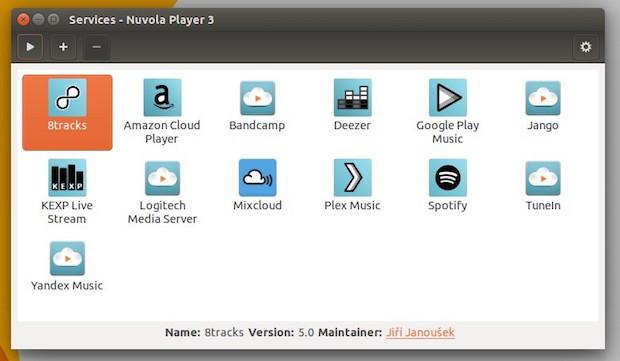
O programa possui uma interface web voltada para serviços de música em nuvem em sua própria janela e fornece integração com a área de trabalho do Linux através de teclas multimídia, media player applets, dock menu, notificações e muito mais.
Como instalar o Nuvola Player no Ubuntu e derivados
Para instalar o Nuvola Player no Ubuntu e derivados e ainda poder receber automaticamente as futuras atualizações dele, você deve fazer o seguinte:
Passo 1. Abra um terminal (no Unity use as teclas CTRL + ALT + T);
Passo 2. Se ainda não tiver, adicione o repositório do programa com este comando ou use esse tutorial;
sudo sh -c 'echo "deb https://tiliado.eu/nuvolaplayer/repository/deb/ $(lsb_release -cs) stable" >> /etc/apt/sources.list.d/tiliado-nuvolaplayer.list'Passo 3. Adicione a chave do repositório com o seguinte comando;
sudo apt-key adv --keyserver hkp://keyserver.ubuntu.com:80 --recv-keys 40554B8FA5FE6F6APasso 4. Atualize o gerenciador de pacotes com o comando:
sudo apt-get updatePasso 5. Agora use o comando abaixo para instalar o programa;
sudo apt-get install nuvolaplayer3Como instalar o Nuvola Player manualmente ou em outras distros
Se não quiser adicionar o repositório ou quer tentar instalar em outra distribuição baseada em Debian, você pode pegar o arquivo DEB do programa nesse link e instalar ele manualmente (clicando duas vezes nele).
Mas lembre-se! Ao optar por esse tipo de instalação, você não receberá nenhuma atualização do programa.
Pronto! Agora, quando quiser iniciar o programa, digite nuvolaplayer no Dash (ou em um terminal, seguido da tecla TAB).
Desinstalando o Nuvola Player no Ubuntu e derivados
Para desinstalar o Nuvola Player no Ubuntu e derivados, faça o seguinte:
Passo 1. Abra um terminal;
Passo 2. Desinstale o programa, usando os comandos abaixo;
sudo apt-get remove nuvolaplayer3sudo apt-get autoremoveConheça melhor o Nuvola Player
Para saber mais sobre esse programa, clique nesse link.
O que está sendo falado no blog nos últimos dias
No Post found.
No Post found.